入力データを指定して、実際の帳票の出力イメージを確認します。
参考
入力データの雛形を作成して、帳票の出力イメージを確認することもできます。
詳細は、オンラインマニュアル“ 帳票設計編” を参照してください。
帳票ナビから[プレビュー]ボタンをクリックします。
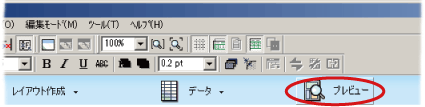
⇒プレビュー起動画面が表示されます。
「プレビュー形式」で帳票の出力イメージを確認する方法を選択し、「データファイル名」で入力データを指定します。
ここでは、「印刷イメージ」を選択し、あらかじめ準備されている入力データを指定します。
入力データは以下にあります。
インストールディレクトリ¥data¥ 売上伝票.dat
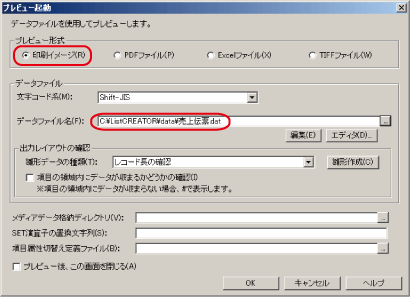
参考
「データファイル名」の横の![]() ボタンをクリックし、データファイル名の参照画面から入力データを指定することもできます。
ボタンをクリックし、データファイル名の参照画面から入力データを指定することもできます。
List Creator のデフォルトのインストールディレクトリは、「C:¥ListCREATOR」になります(インストールドライブがCの場合)。
[OK]ボタンをクリックします。
⇒ プレビューア画面が表示され、帳票の出力イメージが表示されます。
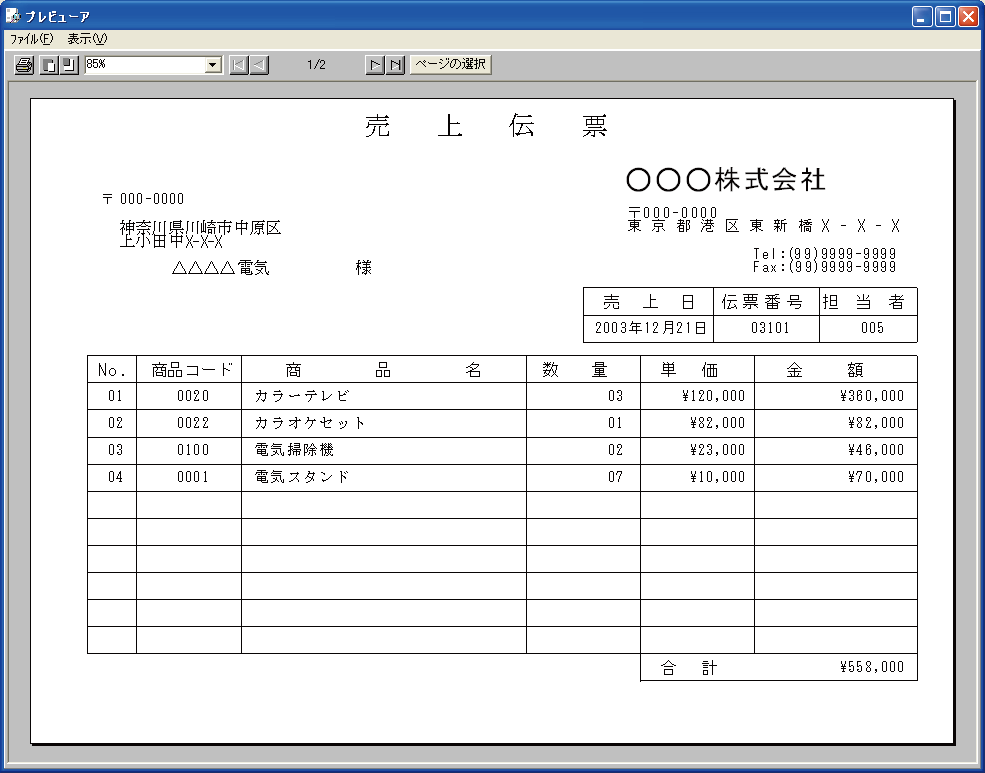
参考
複数のページになっている場合、プレビューア画面の[![]() ]ボタンや[
]ボタンや[![]() ]ボタンをクリックして、表示されているデータの前後の項目のデータを表示することができます。
]ボタンをクリックして、表示されているデータの前後の項目のデータを表示することができます。
プレビューア画面で、画面の右上の[×]ボタンをクリックします。
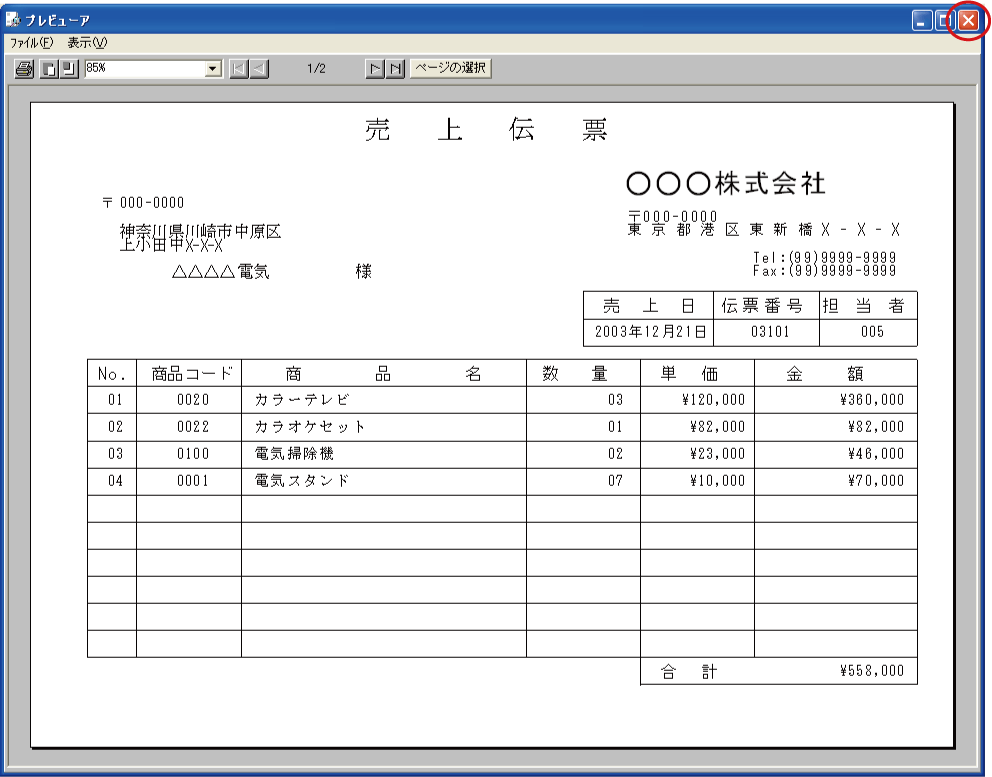
⇒ プレビューア画面が閉じます。
プレビュー起動画面が表示されているので、[キャンセル]ボタンをクリックして終了します。